|
Pour
ce tutoriel, vous aurez besoin de PSP (ici PSPX), du filtre Xero,
du filtre Flaming Pear, d'un masque et d'une image que vous dupliquerez
deux fois.
1/ Redimensionner
votre première image à 300x300 et abaisser la seconde qui servira
plus tard.
2/ Appliquer un effet d'image mosaïque sans jointures
par défaut
3/ Réglage flou : flou gaussien : 14,85
4/ Appliquer
le filtre XERO : FRITILLARY avec les configurations suivantes :
5/30/10/0
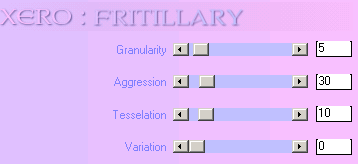
5/
Appliquer le filtre Flaming Pear : ORNAMENT, deux fois de suite
6/
Image renversée
7/Appliquer un effet de réflexion : kaléidoscopie
avec les configurations suivantes : (100/-14/90/-40 et 4/0/25 avec
enroulement coché)
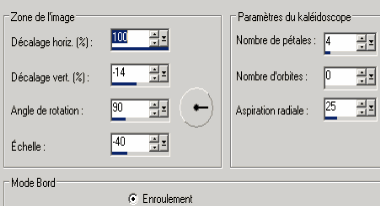
8/
Transformer votre arrière plan en calque raster
9/ Image : rotation
libre : 45 ° à droite (décocher la case tous les calques)
10/
Appliquer un effet de mosaïque sans jointures par défaut
11/
Fusionner tout (aplatir)
12/ Appliquer à nouveau un effet de
mosaïque sans jointures par défaut
13/ Votre tuile est terminée
et vous allez la mettre dans vos motifs : angle 0 et échelle à 50
14/
Ouvrir un nouveau calque de 1024x300
15/ Verser votre tuile dans
ce calque
16/ Puis nouveau calque raster
17/ Prendre votre
pot de peinture et choisir d'appliquer la peinture blanche dans
ce nouveau calque
18/ Baisser l'opacité de ce calque à 25 % (ou
selon votre goût)
19/ Fusionner les calques visibles
20/ Effet
de bords (ou de lignes) : accentuer
21/ Ouvrir votre seconde
image et appliquer le masque de votre choix
22/ Le supprimer
et fusionner le groupe.
23/ Appliquer une ombre portée de votre
choix
24/ Redimensionner votre image à 285, la copier
25/
Retourner sur votre fond et coller comme nouveau calque
26/ La
placer bien à gauche
27/ Nouveau calque pour apposer votre signature
28/
Fusionner tout et enregistrer en JPG
Bravo
et merci d'avoir fait ce tutoriel
Création "Vivi" -
01.06.2006
|
